Airtable QR コードの使用方法
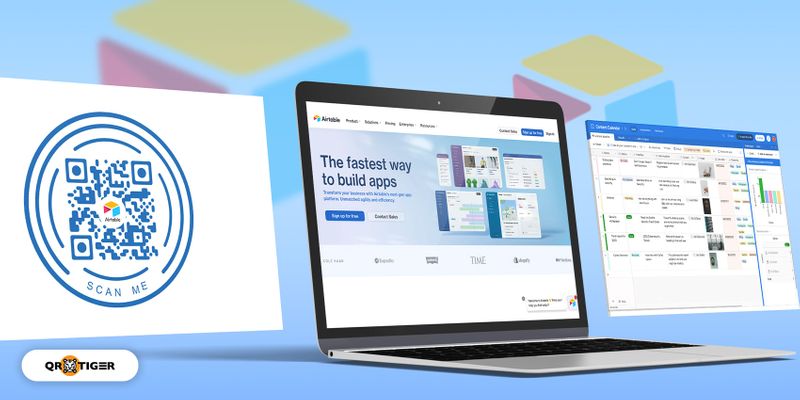
Airtable QR コードを使用すると、スマートフォン デバイスを使用して QR コードをスキャンして、Airtable プラットフォーム内のデータにアクセスしたり、特定のレコード ファイルを表示したり、ベースを更新したり、ベース全体にアクセスしたりすることができます。
データベース管理システムには大量の情報が保存されており、データも随時更新されるため、DBMS に保存されているデータの複雑さにより、ナビゲートするのに時間がかかることがあります。
QR コード ジェネレーターを使用して生成された Airtable QR コードを使用すると、1 分も費やすことなく、特定のデータ、リンク、またはアクセスしたい情報を表示できます。
これにより、スマートフォン デバイスを使用して「拠点」内のデータが自動的に表示および更新されるため、作業が迅速化されます。
手順を追って説明しましょう。
スマートフォンを使用して Airtable QR コードを使用して、Airtable の特定のビュー内の特定のレコードの情報にアクセスするにはどうすればよいですか?
Airtable のようなデータベース管理システム プラットフォームは、すでに DBMS 内にデータを保存しています。
ここで、ユーザーがデータベース内の特定の情報にアクセスしやすくするために、URL QRコードまた、スマートフォン デバイスを使用してスキャンすると、Airtable の特定のビュー内の特定のレコードにユーザーが誘導されます。
Airtable の特定のビューにつながる URL QR コードの例
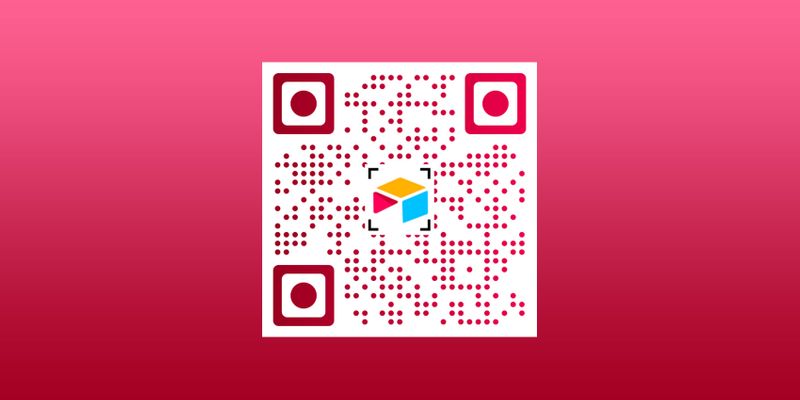
問題/ユースケースのシナリオ
私は、サイト上での製造注文の連絡先の詳細を保持するデータベース (Airtable を使用) を実行しています。
各製品には URL があり、スキャンするとレコードにリンクして開く QR コードにアクセスできるようにしたいと考えています。
これは、QR コードをスキャンして Airtable 内のレコードを開くと、製造注文のフローと更新を確認して追跡できるようにするためです。
テストと実験が必要なのは、主に、QR コードの生成と実装にどれだけの労力がかかるかということです。
解決策: Airtable の URL QR コードを生成して特定のデータを表示します (段階的なプロセス)
URL QR コードは、財務、販売、製品在庫、小売、ヘルスケアなど、Airtable を使用して保持するデータベースの種類に関係なく使用できます。その方法は次のとおりです。
1. Airtable アカウントに移動します。
2. ワークスペースにデータの準備がすでにある場合は、単にワークスペース。
3. 記録から、パブリック表示に設定されていることを確認し、[ビューの共有] ボタンをクリックして、リンクを別のタブで開きます。
4. 「レコードを展開(スペース)」をクリックし、上記の URL をコピーします
5.QRタイガーへ QRコードジェネレーターURL セクションに URL をコピーして貼り付けて、特定のビューを開くための URL QR コードを作成し、動的 QR コードで生成することで、再印刷せずに QR コードを更新できます。
(ワークスペースの URL をコピーして、データベースの全体ビューにアクセスすることもできます。)
6. QR コードをカスタマイズし、常に行動喚起を追加します
QR コードを「フォーム ビューの作成」に誘導する Airtable でベースをタイムリーに更新
データベースは、新しい情報が追加されると随時更新されます。
このため、ユーザーは、「フォーム ビューの作成」フォーム リンクの URL QR コードを生成するだけで、スマートフォン デバイスのみを使用してワークスペースに情報を直接追加できます。
QR コードを使用すると、Airtable データベース システム内の情報に簡単にアクセスできます
QR TIGER QR コード ジェネレーターを使用すると、簡単かつシームレスに QR コードを生成できます。URLの一括QRコードなので、個別に生成する必要はありません。
さらにご質問がある場合、またはさらに詳しい情報が必要な場合は、メールでお問い合わせください。 QR コードの旅を喜んでお手伝いいたします。
関連用語
Airtable用QRコード
Airtable で QR コードへのリンクを生成し、ユーザーが Airtable 内の特定のレコードを開けられるようにするには、ユーザーはリンクをコピーし、QR コード ソフトウェアの URL QR カテゴリに貼り付けて、QR コードに変換できます。

.gif)


